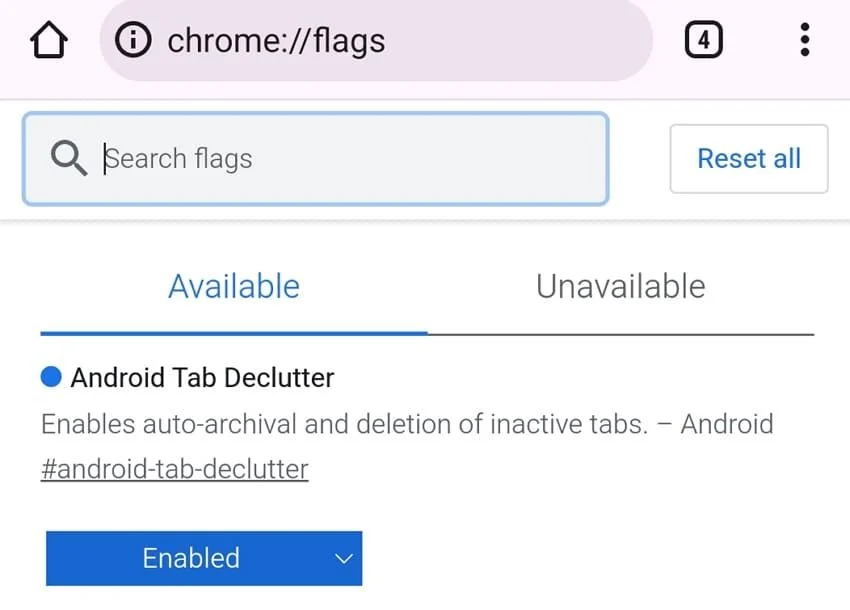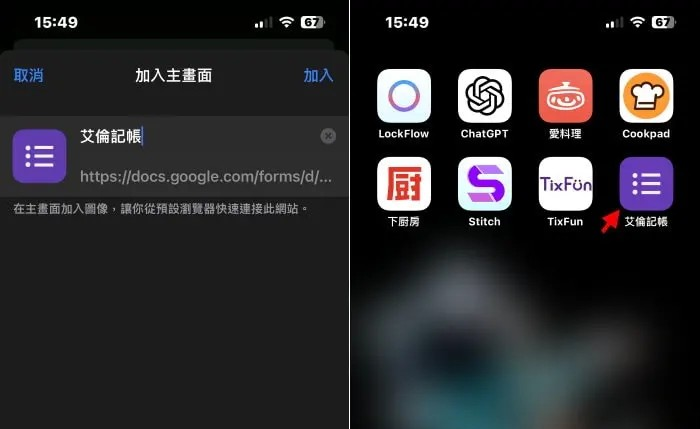在iPadOS 15当中,苹果将备忘录添加更多丰富的功能,包含加入协作备忘录Hashtag 与标签功能、快速备忘录等等,都让备忘录更加好用,当中新的快速备忘录功能,可以让使用者在任何场景下都可以快速制作笔记,这个功能不管是对学生、老师、上班族都非常适合,这篇带你来认识iPadOS 15 上新的备忘录。

iPadOS 15 备忘录新功能:协作备忘录加入Hashtag 与标签
在iPadOS 15 的协作备忘录中,除了可以邀请亲朋好友一起制作笔记外,在制作备忘录的过程中也可以在备忘录中Hashtag 协作备忘录中的对象,用于提醒与通知对方。新增的标签功能(#)可以为备忘录加上标签,备忘录就为自动以标签的方式分类,让使用者可以快速找到需要的笔记。
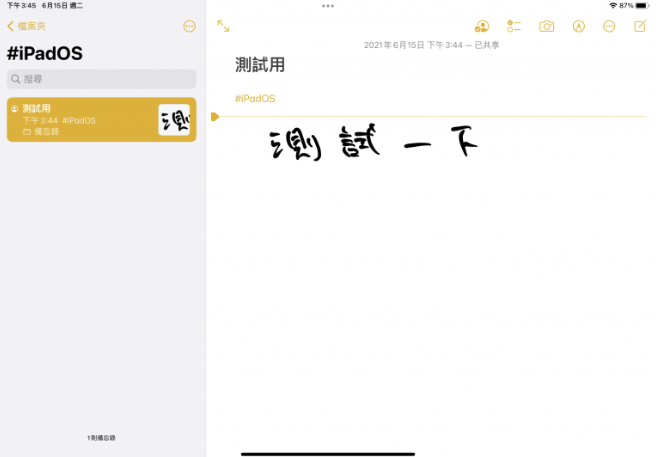
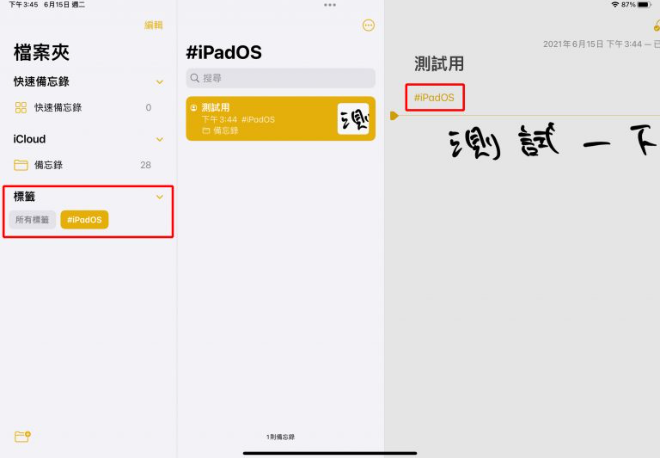
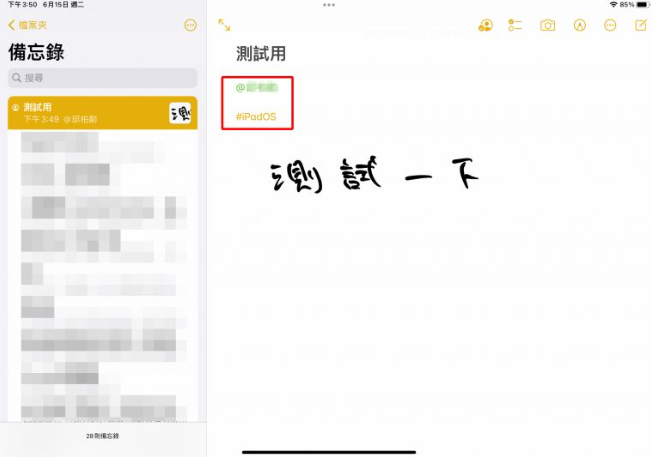
iPadOS 15 备忘录新功能:快速备忘录
iPadOS 15 中新的快速备忘录功能,可以让使用者在任何时候快速制作笔记。
快速备忘录的使用技巧
不论iPad 是横置或是直放,只要使用Apple Pencil 在iPad 上从右下角往中心滑,就可以启用快速备忘录。另外再告诉大家一个小技巧,如果从左下角往中心滑,就可以快速截图。这个快速备忘录,是不管在任何时候都可以快速启用的,不管是正在浏览网页、看影片、玩游戏,只要用Apple Pencil 轻轻一滑,都可以使用。
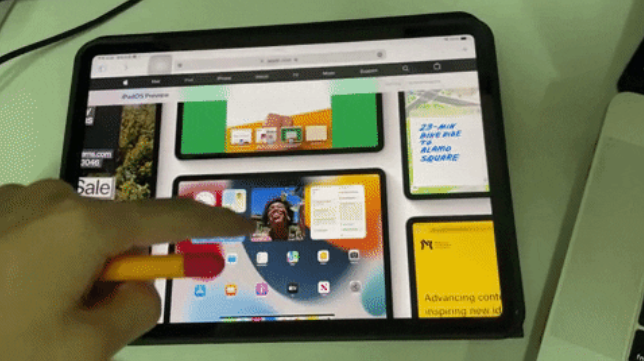
另外如果笔记到一半,也可以中途将快速笔记收合隐藏到iPad 的右侧,要使用的时候再点击箭头,刚刚记好的快速备忘录就会自动出现,就可以继续制作笔记了。也能使用两只手指缩放,来调整快速笔记的大小。
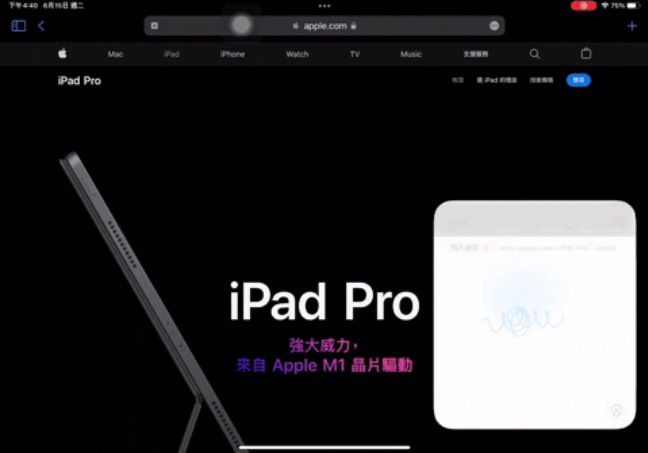
同时也会纪录曾开过几个快速笔记,当开启新的快速笔记时,过去曾开启过的快速笔记就会以分页的方式显示,可以左右滑动查阅之前的快速笔记。在该快速笔记向下滑动时,就会显示该快速笔记的制作时间,方便查阅。
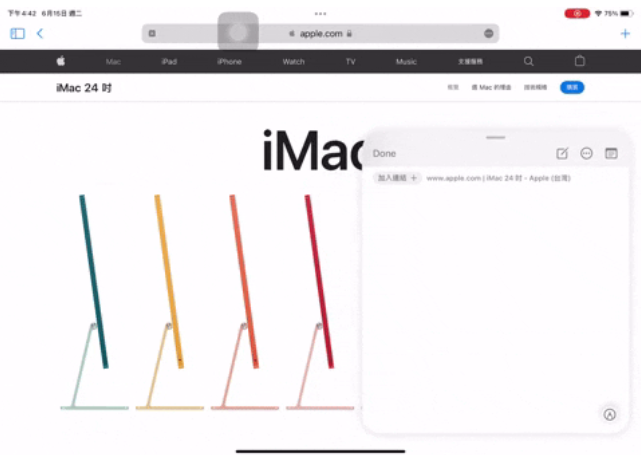
快速笔记加入网页或是标记网页文字
若在使用Safari 浏览网页时使用快速备忘录,开启快速备忘录时,上方就会提示是否要将当前的网页加入快速备忘录,看到其他的网页连结时也可以使用拖拉的方式放进快速备忘录中。
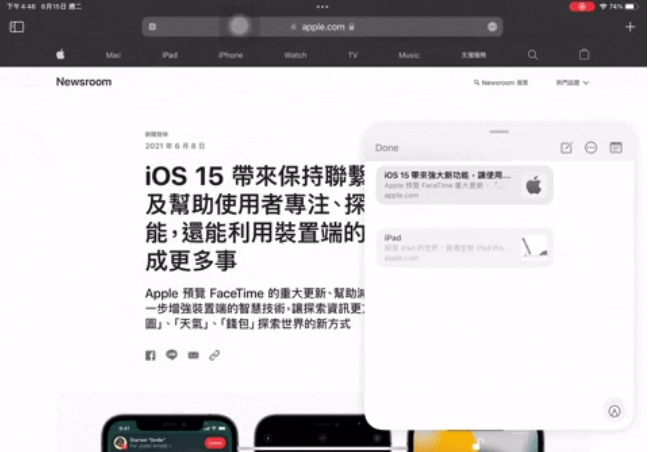
如果在网页中看到想要记下的文字,只要使用Apple Pencil 选取后选择「加入快速备忘录」,就会自动将该段落标记起来收进快速备忘录。下次查阅备忘录时点击后,就会直接连结到上次浏览的那个网页中选取的段落。对于学生查找资料纪录来说非常方便。
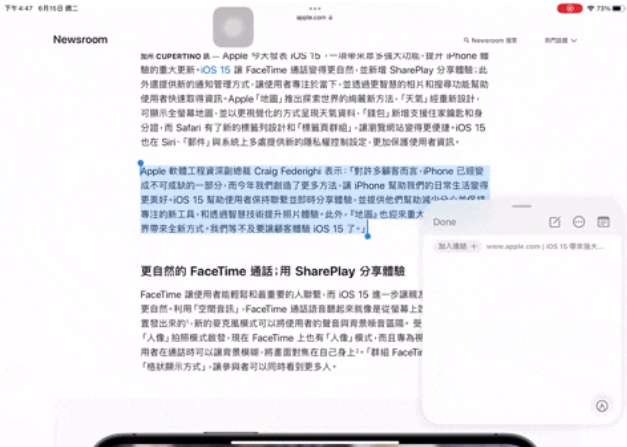
目前iPadOS 15 尚未正式发布,想要使用方便的备忘录功能还要再等等,不过感觉得到苹果想要让Apple Pencil 的用处更多,也想要将iPad 塑造成工作、学习都好用的产品。各位不妨期待一下正式版iPadOS 15 的发布。